Samsung Kies không hoạt động? Đây là tất cả các giải pháp bạn cần!
Ngày 27 tháng 4 năm 2022 • Đã gửi tới: Giải pháp Truyền dữ liệu • Các giải pháp đã được chứng minh
Tại đây, chúng tôi sẽ hướng dẫn bạn tất cả các nguyên nhân có thể xảy ra và giải pháp của chúng gây cản trở hoạt động của phần mềm này.
Mặc dù, có thể có rất nhiều lý do khiến Samsung Kies của bạn không kết nối hoặc hoạt động, tuy nhiên, trong bài viết này, chúng tôi đã liệt kê các vấn đề phổ biến nhất cùng với các giải pháp di động và hiệu quả nhất để giảm bớt gánh nặng và căng thẳng cho đầu của bạn. Ngoài ra, chúng tôi sẽ đề xuất một giải pháp thay thế cho Kies để bạn không phải đối mặt với những vấn đề tương tự trong tương lai.
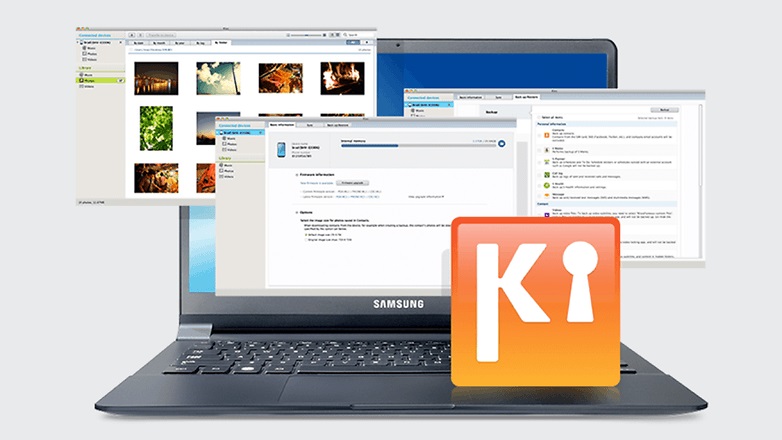
Như chúng ta biết rằng Samsung Kies hiện nay là một phần mềm phổ biến để quản lý dữ liệu. Tuy nhiên, gần đây, nó đang mất dần tính phổ biến vì nó khiến người dùng gặp khó khăn khi vận hành nó. Do đó, để biết thêm chỉ cần tiếp tục đọc các vấn đề được đưa ra dưới đây với các giải pháp.
Phần 1: Samsung Kies bị mắc kẹt khi kết nối mãi mãi
Vấn đề phổ biến nhất mà người dùng Samsung gặp phải là ngay cả khi đã kết nối với hệ thống, Kies vẫn tiếp tục từ chối và không nhận ra thiết bị của tôi. Lỗi không kết nối Samsung Kies giờ đã trở thành một truyền thống vì nó không hoạt động cho dù bạn thử làm bao nhiêu lần. Sự cố kết nối có thể là do USB bị lỗi hoặc rất có thể do bản cập nhật không tốt hoặc phần mềm không tương thích.
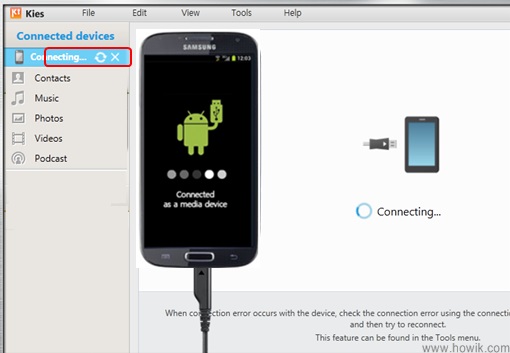
Giải pháp: Điều này về cơ bản là do đôi khi Kies không phát hiện ra thiết bị của bạn. Để giải quyết vấn đề này, tất cả những gì bạn cần làm là mở Kies và nhấn vào "Khắc phục sự cố lỗi kết nối". Sau đó, họ có thể yêu cầu bạn tháo USB để tiến hành quá trình khắc phục sự cố. Hơn nữa, chỉ cần tiếp tục làm theo các hướng dẫn được đề cập trên màn hình và cuối cùng chạy trình hướng dẫn khắc phục sự cố. Và điều này sẽ giúp bạn giải quyết vấn đề kết nối của bạn.
Phần 2: Cảnh báo thiết bị không được hỗ trợ của Samsung Kies
Trong điều này, trước tiên, điều quan trọng cần biết là các kiểu máy được hỗ trợ cho Kies 2.6 là thiết bị có hệ điều hành Android nhỏ hơn 4.3 và để tương thích với Kies 3.0, bạn phải có thiết bị là hệ điều hành Android 4.3 trở lên. Bạn cũng có thể cài đặt cả Kies 2.6 và Kies 3 trên cùng một Máy tính và bất cứ khi nào có kết nối giữa các thiết bị di động không được hỗ trợ, một cửa sổ bật lên sẽ xuất hiện trên màn hình để thông báo cho bạn biết sử dụng đúng phiên bản Kies. Ngoài ra, bạn cũng có thể nhận được cảnh báo về thiết bị không được hỗ trợ này nếu bạn thực hiện cập nhật không chính xác. Vì vậy, trước khi thực hiện các bước để giải quyết vấn đề này, bạn phải đảm bảo rằng bạn đang sử dụng đúng phiên bản Kies tương thích với Điện thoại của bạn.
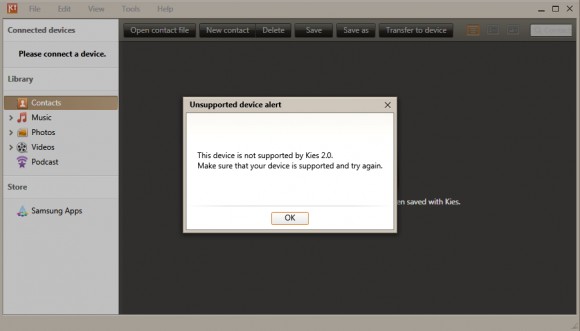
Giải pháp: Điều đầu tiên, hãy kiểm tra phiên bản Kies bạn đang sử dụng và xem nó có hỗ trợ kiểu điện thoại của bạn hay không. Như đã đề cập trong phần mô tả ở trên rằng các phiên bản Kies khác nhau hỗ trợ các mô hình khác nhau. Thứ hai, nếu đó là phiên bản chính xác và hệ thống vẫn gửi lỗi thì bạn có tùy chọn liên hệ với dịch vụ khách hàng, điều này lại không hữu ích cho việc khắc phục sự cố Samsung Kies. Nhưng bạn không phải lo lắng vì chúng tôi khuyên bạn nên sử dụng bộ công cụ củaDrfone, đây là một giải pháp thay thế tuyệt vời cho Samsung Kies để sao lưu và khôi phục dữ liệu trên hầu hết các phiên bản Android.
Phần 3: Samsung Kies sẽ không cài đặt
Thêm vào các vấn đề khác nhau do Kies gây ra, có một vấn đề này không cho phép bạn bắt đầu nó ngay từ đầu, hãy quên nó hoạt động bình thường trong tương lai. Chúng cũng có thể là nhiều lý do cho điều này. Trong trường hợp bạn có phiên bản trình cài đặt Kies bị hỏng, thì đây có thể là lý do đằng sau việc cài đặt không thành công. Hơn nữa, cũng có khả năng đó chỉ là phần mềm chống vi-rút của bạn đang hạn chế cài đặt vì lý do an toàn. Cuối cùng, ngay cả khi bạn gặp sự cố mạng hoặc phiên bản hệ điều hành cũ thì lỗi này cũng có thể xuất hiện.
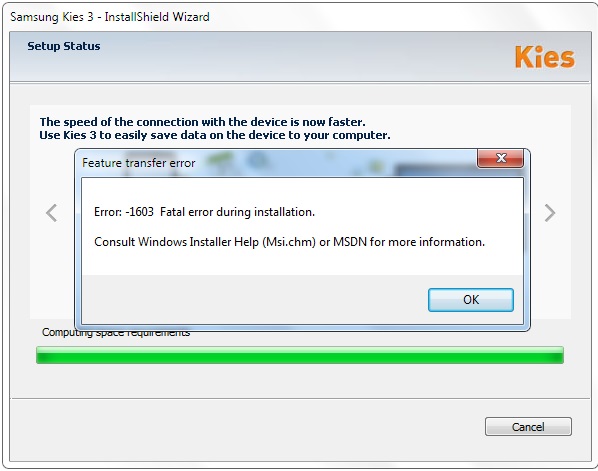
Giải pháp: Để giải quyết vấn đề này, trước tiên hãy đảm bảo rằng bạn được kết nối với internet nhanh vì không có mạng, quá trình cài đặt không thể bắt đầu. Nếu điều đó ổn, thì chúng tôi khuyên bạn nên đi tới Cài đặt và kiểm tra các hạn chế chống vi-rút có thể là nguyên nhân gây ra lỗi này. Nếu tất cả điều này không hoạt động, thì tùy chọn cuối cùng là kiểm tra các yêu cầu hệ thống của Samsung Kies và khớp chúng với thiết bị của bạn.
Phần 4: Samsung Kies không thể đồng bộ hóa đúng cách
Một trong những tính năng của Kies là đồng bộ hóa lịch, danh bạ và các tệp khác của bạn. Tuy nhiên, đôi khi nó không thể thực hiện được và hiển thị thông báo lỗi như “Đã xảy ra lỗi khi chuẩn bị đồng bộ hóa” hoặc “lỗi không xác định”. Vấn đề này có thể tồn tại trong bất kỳ phiên bản hoặc mô hình nào.
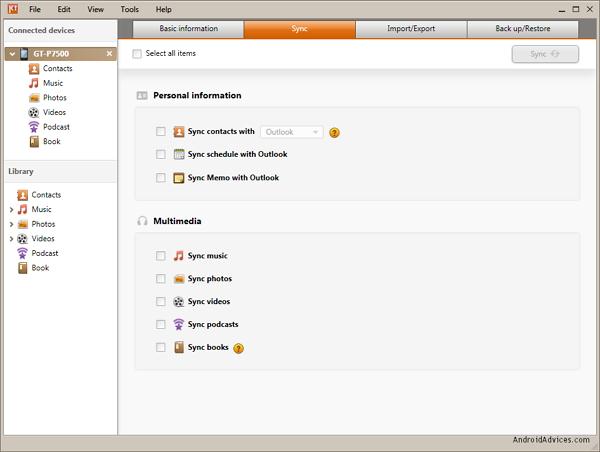
Giải pháp: Trong trường hợp này, nếu bạn gặp lỗi đồng bộ hóa trên thiết bị của mình thì chúng tôi khuyên bạn nên kiểm tra tùy chọn, sau đó bạn phải kiểm tra tùy chọn của nó. Để thực hiện việc này, chỉ cần đi tới “Công cụ” rồi đến “Tùy chọn” và cuối cùng là “Thiết bị” và xác nhận rằng tất cả các tùy chọn trong “Khởi tạo Nhật ký hệ thống” đã được chọn.
Và nếu bạn lại gặp phải lỗi tương tự, thì rất có thể hệ thống của bạn là thủ phạm. Để giải quyết vấn đề này, bạn sẽ phải điều hướng đến bảng điều khiển dẫn đến chương trình, đi tới Bảng điều khiển> Chương trình> Chương trình mặc định> Đặt chương trình mặc định và nhấp vào “Outlook”. Đặt tùy chọn này làm tùy chọn mặc định của bạn và đặt những thay đổi này. Điều này sẽ giải quyết vấn đề này và bạn có thể dễ dàng đồng bộ hóa dữ liệu và thông tin của mình mà không gặp bất kỳ phức tạp nào
Lưu ý: Trong trường hợp xấu nhất, tất cả các thao tác Khắc phục sự cố này có thể không cung cấp cho bạn bất kỳ kết quả nào, trong trường hợp đó, bạn có thể không sử dụng được phần mềm. Trong trường hợp không may này, bạn có thể tải xuống và sử dụng một giải pháp thay thế tốt hơn nhiều tức là bộ công cụ Dr.Fone nếu vấn đề Samsung Kies không hoạt động không được giải quyết.
Chúng tôi hy vọng Bài viết này đã giúp khắc phục sự cố Samsung Kies không kết nối của bạn, nếu không, các đề xuất của chúng tôi chắc chắn sẽ có lợi cho bạn để ít nhất biết được thông tin chi tiết về vấn đề và bạn có thể lựa chọn các giải pháp thay thế. Chúng tôi sẽ tiếp tục cập nhật thông tin này nếu Samsung mang đến phiên bản nâng cấp để khắc phục những lỗi này.
Mẹo Samsung
- Công cụ Samsung
- Công cụ chuyển Samsung
- Tải xuống Samsung Kies
- Trình điều khiển của Samsung Kies
- Samsung Kies cho S5
- Samsung Kies 2
- Kies cho Note 4
- Các vấn đề về công cụ Samsung
- Chuyển Samsung sang Mac
- Chuyển ảnh từ Samsung sang máy Mac
- Samsung Kies dành cho Mac
- Samsung Smart Switch dành cho Mac
- Truyền tệp Samsung-Mac
- Đánh giá mô hình Samsung
- Chuyển từ Samsung sang những người khác
- Chuyển ảnh từ điện thoại Samsung sang máy tính bảng
- Samsung S22 có thể đánh bại iPhone lần này không
- Chuyển ảnh từ Samsung sang iPhone
- Chuyển tập tin từ Samsung sang PC
- Samsung Kies dành cho PC





Selena Lee
trưởng ban biên tập